Word文档怎么发送到PPT中
1、随便打开一个word文档,如图所示:
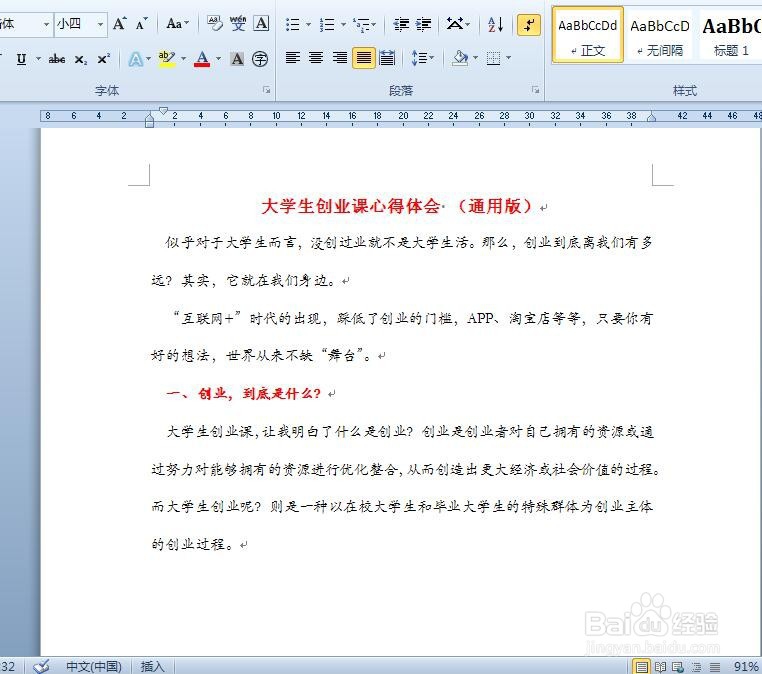
2、设置其 大纲级别 为2级 ,设置方法:选择文本后,鼠标右键,选择段落,在 段落 对话框中,更改 大纲级别 为2级...
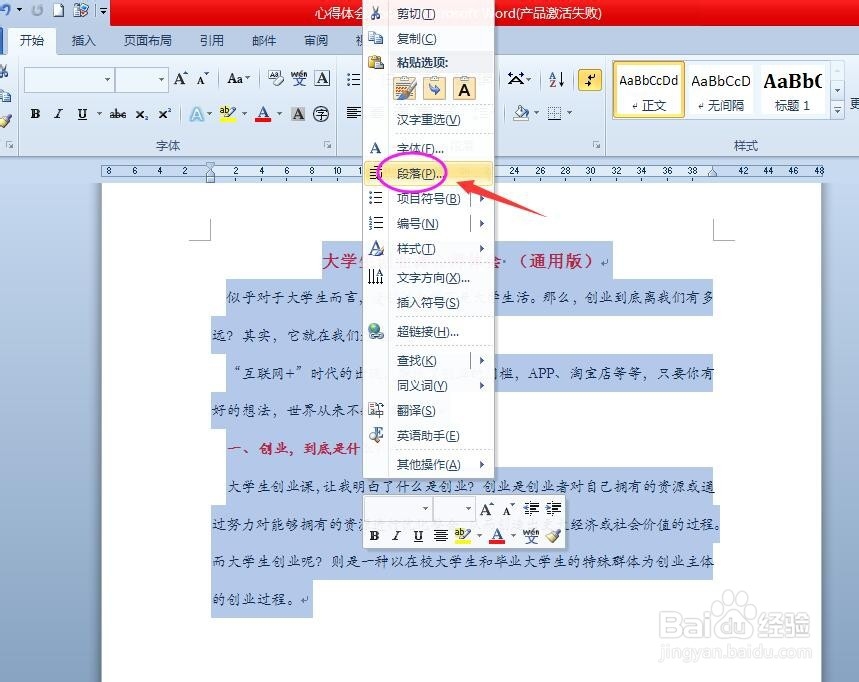

3、点击确定后,在想要分殳陌抻泥页的地方,将其标题或首行文字,设置大纲级别 为1级,注意:PPT的分页,是以1级为划分标骠雪餐豺准的!!!下面,我将红色部分的标题设置为大纲级别 1级,设置方法:选中后,在段落对话框中,更改大纲级别为1级 即可,具体如图所示:

4、全部 设置完成后,点击 文件--选项--快速访问工具栏,选择 不在功能区中的命令,找到 发送到Microsoft PowerPoint ,点击 添加,点击 确定 ,并返回主文档...
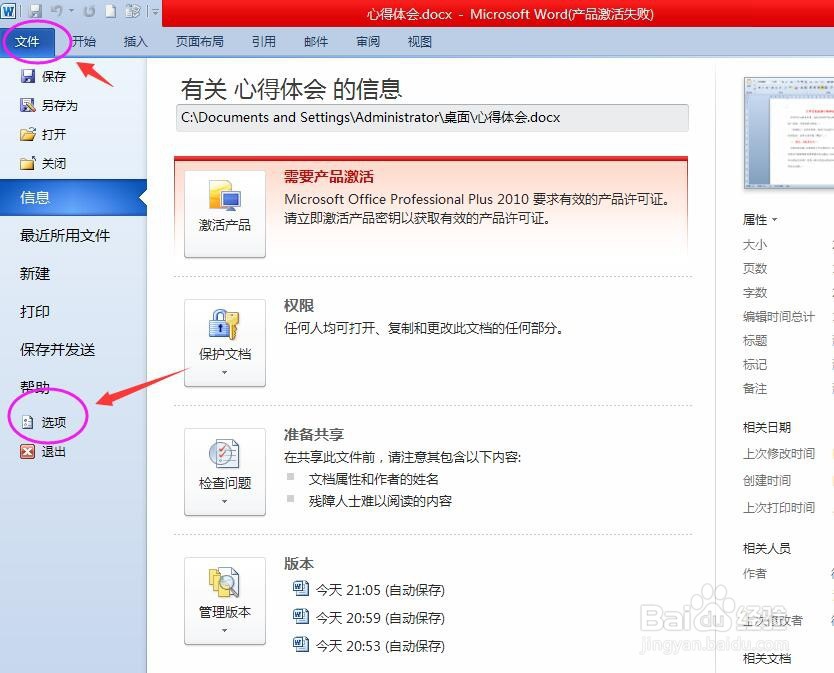
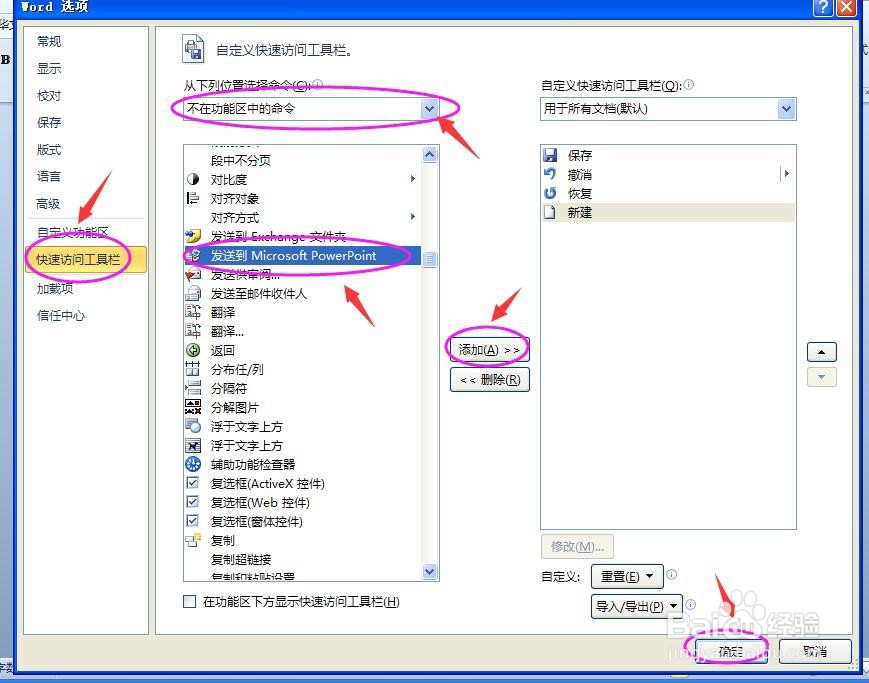
5、此时,在主文档的左上方出现刚刚添加的功能按钮,点击它,即可自动生成我们刚刚设置好的PPT...
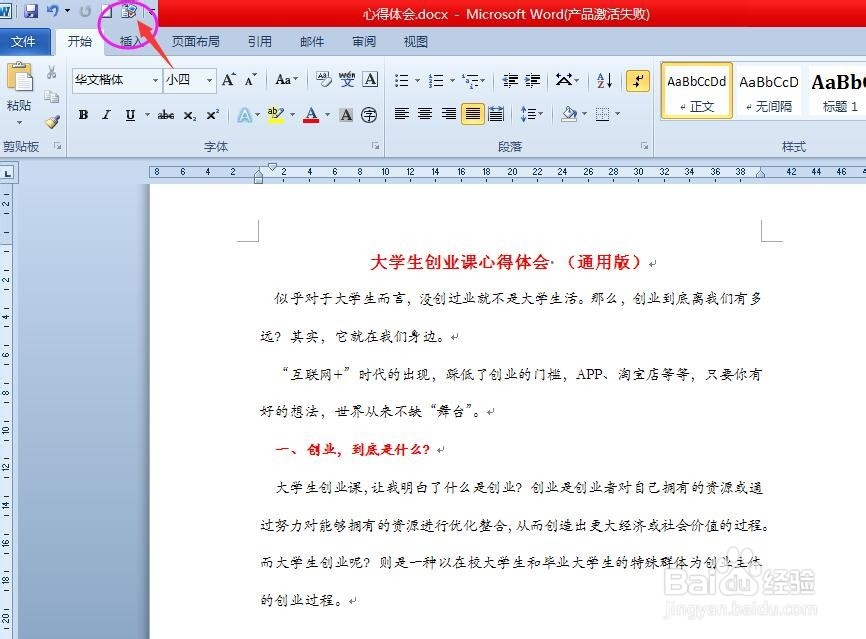
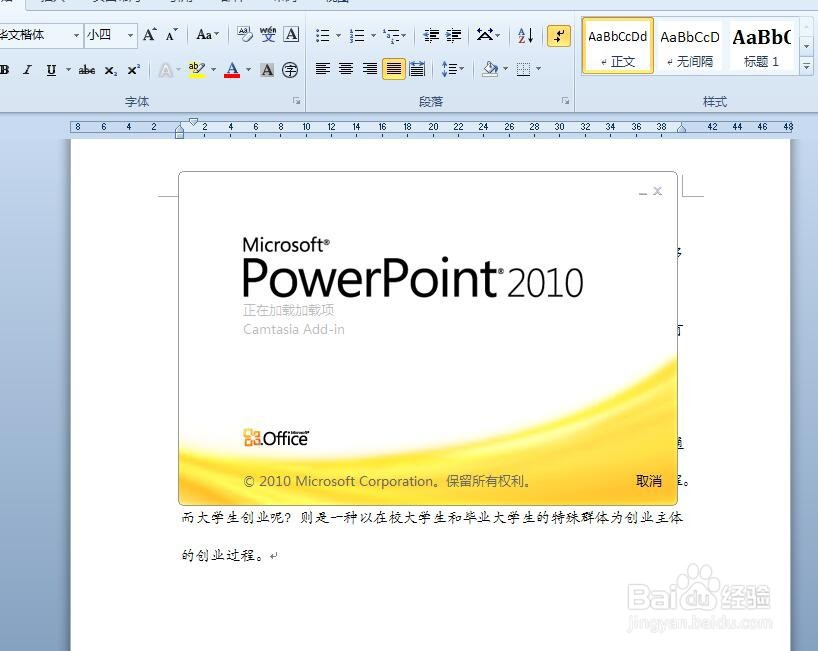

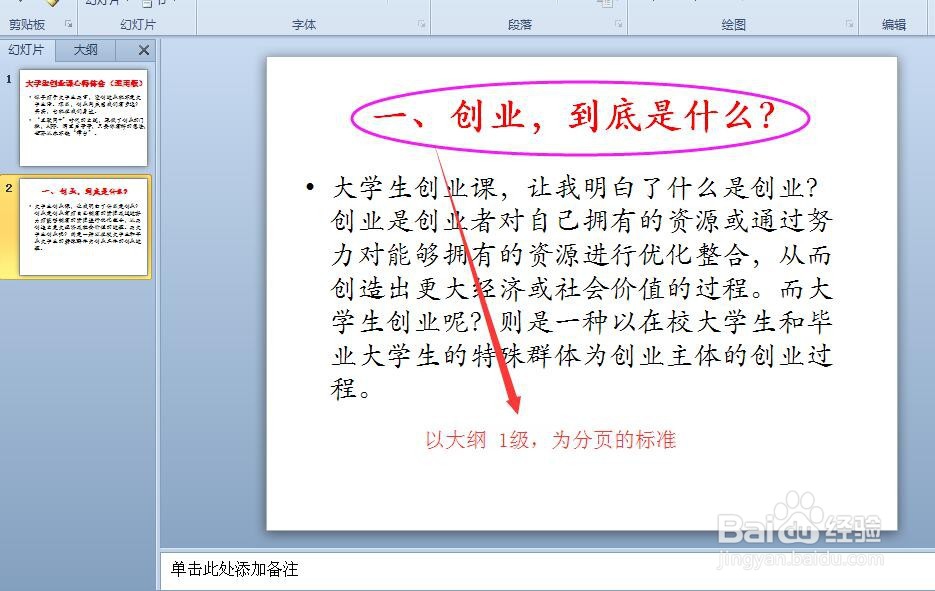
6、好的,以上就是“Word文档怎么发送到PPT中”的具体方法,喜欢本经验的小伙伴们不妨在下方点个赞或投票支持一下 Thanks♪(・ω・)ノ...